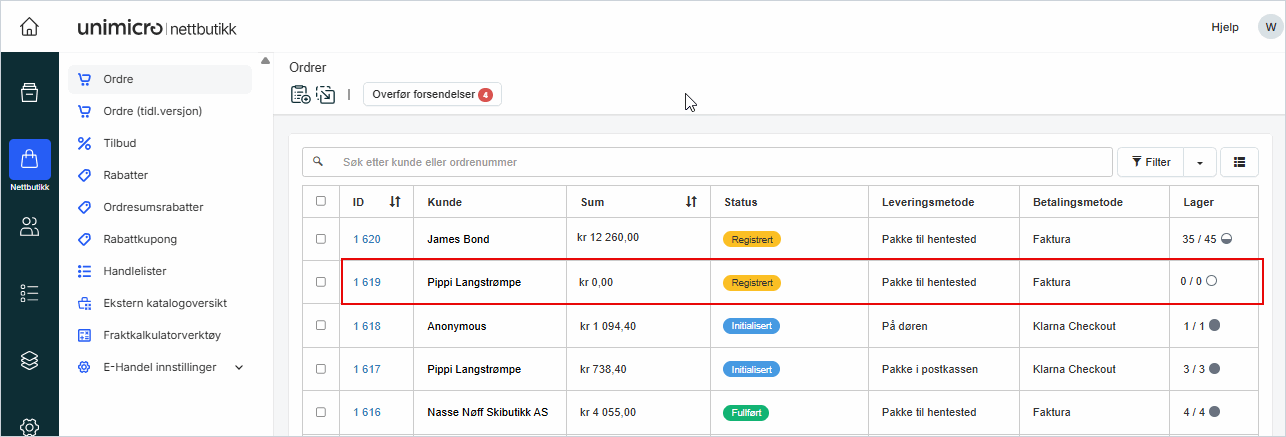1. Opprett ny ordre
1. Gå til Nettbutikk i venstremenyen og klikk på Ordre
2. Klikk på Ny ordre i toppmenyen

2. Lagre ordren
Når ordrebildet åpnes, ser du en melding nederst under Linjer: Ordre er ikke lagret, vennligst lagre før du legger til linjer
1. Klikk Lagre i toppmenyen. Nå blir ordren registrert i systemet, og status endres fra Ordre Ingen til Ordre Registrert.

3. Legge til kunde på ordren
Etter at ordren er registrert, må du legge til kunde. Nederst under Linjer vises en melding: Vennligst velg kunde før du legger til ordrelinjer
1. I feltet Kunde: Klikk på Legg til kunde

I vinduet Velg eller opprett kunde har du flere valg:
1. Velg Finn eksisterende kunde eller Lag ny kunde
2. Skriv i søkefeltet, eller trykk Enter for å vise alle kunder
3. Klikk på kundenavnet for å velge kunden

4. Klikk på Lagre i toppmenyen for å oppdatere ordren
Når du har valgt kunden og lagret, er ordren oppdatert med kundens informasjon. Du ser nå navn, adresse og kontaktopplysninger i ordrebildet, og ordren er klar til videre behandling.

Når du har lagret ordren første gang, blir den lagt i ordrelisten. Det betyr at du alltid kan gå tilbake og åpne ordren senere for å fortsette arbeidet.
Neste steg i ordrebildet er å legge til produkter på ordren.